Kutools for Excel显示或隐藏功能区状态栏教学
时间:2021-05-29 11:56:41 作者:无名 浏览量:57
Kutools for Excel是一款使用起来非常方便的表格加载项工具,为用户提供了多达三百多种高级表格编辑功能,可以帮助用户将各种复杂的任务,快速转化成为表格,比如你表哥用户可以将工作表与几次鼠标单击进行合并,与此同时在合并单元格的过程中并不会出现数据的情况,并且还能够将其内容快速粘贴到单元格当中,不仅如此,还有许多实用的功能,这样一款功能强大并且操作非常简单的加载项工具,为制作表格的用户节约了大量的时间,全面提升了工作效率,需要的朋友赶紧下载体验吧。
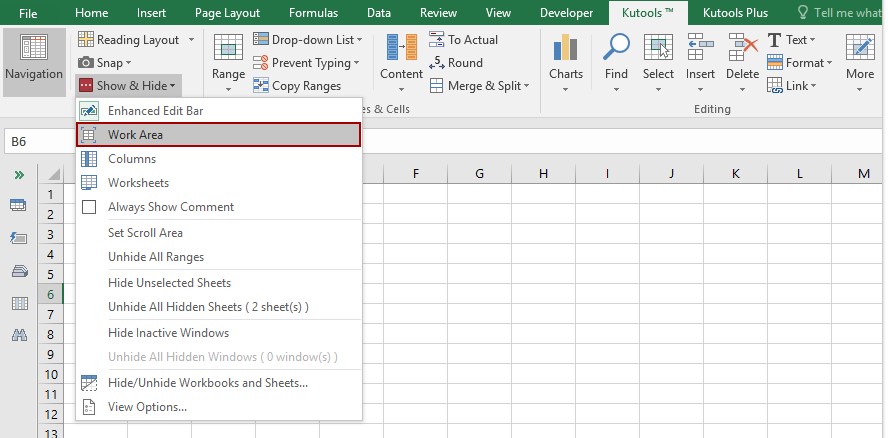
更改工作区大小:在表格中隐藏或者显示状态栏,公示栏和功能区列表。
Kutools for Excel能够解决用户在制作表格过程中的许多问题,提高你的工作效率,达到80%以上。
重复使用:我们可以将复杂并且在工作中经常遇到的公司,图表以及其他内容,一键添加到收藏夹中,方便以后重复使用。
超过20种文本功能:用户可以直接在文本中提取需要的数字信息,删除或者提取一部分文本,快速将数字转换成为英文单词。
合并工具:将许多工作表或者工作裤合并成为一,能够支持行列单元格的合并,支持计算总和。
拆分工具:根据不同的数据价值拆分成多个工作列表。
粘贴跳过隐藏/过滤的行;支持用户进行不同颜色的技术求和,批量发送与电子邮件。
超级过滤器:高级过滤器的方案创建,能够用于任何工作表,并且能够按照频率,日期,星期,工资等进行过滤方案。
超过300种强大的功能;适用于Office 2007-2019和365; 支持所有语言;在您的企业或组织中轻松部署。
使用帮助
单击 Kutools >显示和隐藏>工作区,您将在屏幕上看到一个带有4个按钮的工具栏,分别为:
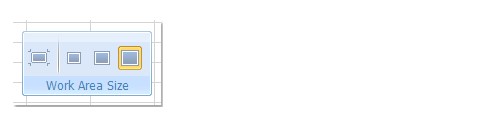
Kutools for Excel显示或隐藏功能区状态栏教学图2
单击第一个按钮会将您的Excel重置为正常工作区域大小。
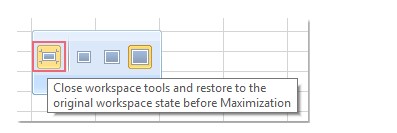
Kutools for Excel显示或隐藏功能区状态栏教学图3
单击其他3个按钮将在Excel中的3种类型的工作区域大小之间切换。

Kutools for Excel显示或隐藏功能区状态栏教学图4
一键隐藏状态栏
单击第二个按钮,工作簿下面的状态栏将被隐藏。
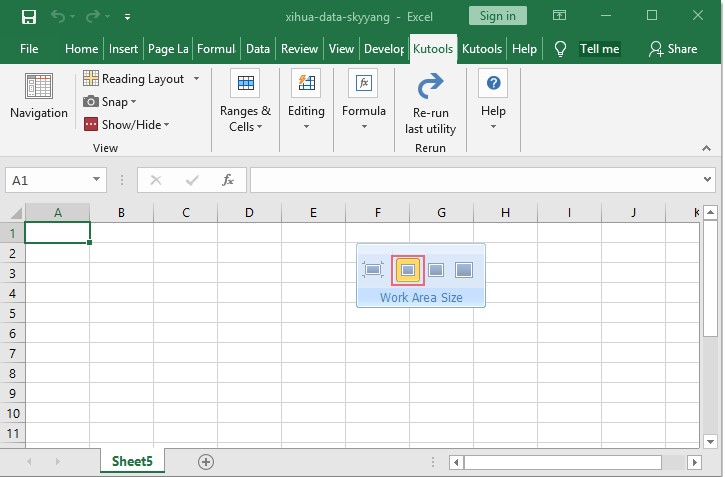
Kutools for Excel显示或隐藏功能区状态栏教学图5
一键隐藏状态栏和公式栏
单击第三个按钮,状态栏和公式栏将被隐藏。
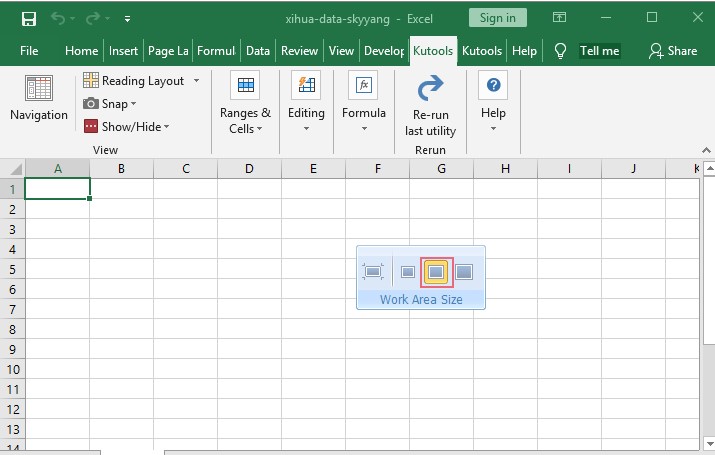
Kutools for Excel显示或隐藏功能区状态栏教学图6
一键隐藏功能区,状态栏和公式栏
单击第四个按钮,状态栏,公式栏和功能区将被隐藏。
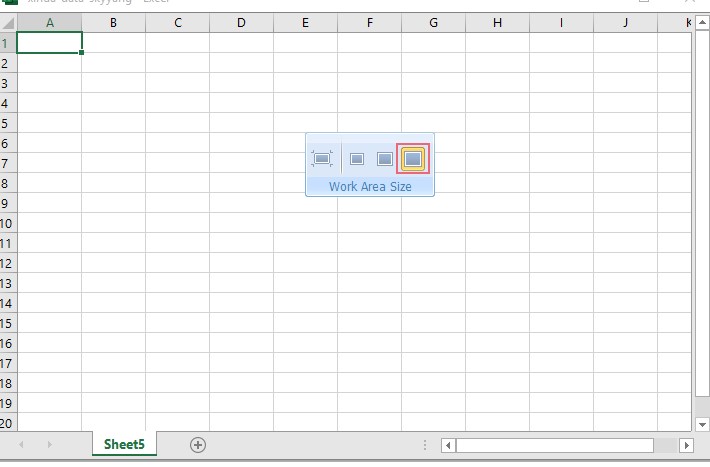
Kutools for Excel显示或隐藏功能区状态栏教学图7
Kutools for Excel 19.0 官方版
- 软件性质:国产软件
- 授权方式:免费版
- 软件语言:简体中文
- 软件大小:60807 KB
- 下载次数:140 次
- 更新时间:2021/4/20 4:47:56
- 运行平台:Excel...
- 软件描述:Kutools for Excel是一款由Kutools针对Office Exc... [立即下载]
相关资讯
相关软件
电脑软件教程排行
- 破解qq功能和安装教程
- 怎么将网易云音乐缓存转换为MP3文件?
- 比特精灵下载BT种子BT电影教程
- 微软VC运行库合集下载安装教程
- 土豆聊天软件Potato Chat中文设置教程
- 怎么注册Potato Chat?土豆聊天注册账号教程...
- 浮云音频降噪软件对MP3降噪处理教程
- 英雄联盟官方助手登陆失败问题解决方法
- 蜜蜂剪辑添加视频特效教程
- 比特彗星下载BT种子电影教程
最新电脑软件教程
- 悠悠闹钟电脑版最新使用技巧详细介绍
- 京东火牛抢购软件的安装教程与使用说明
- 极简按键辅助工具的基本内容与使用方法介绍...
- 打印机服务器工具端口管理的操作技巧详细介...
- 百度一键ROOT软件的基本内容与安装教程详细...
- T7窗口隐藏精灵特色与使用方法介绍
- acdsee软件的基本介绍以及使用技巧的详细介...
- acdsee软件的特色功能及安装步骤的阐述
- 360安全云盘同步版的安装步骤具体讲解
- 怎么使用bt青草
软件教程分类
更多常用电脑软件
更多同类软件专题












